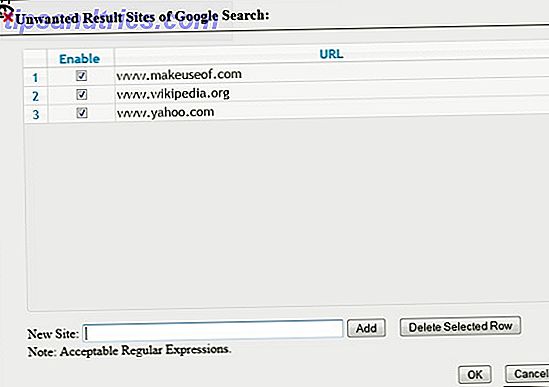Outlook wordt nu geïmplementeerd U kunt nu de nieuwe bètaversie van Outlook.com proberen Nu kunt u de nieuwe bètaversie van Outlook.com proberen Microsoft is bezig met het verbeteren van Outlook.com. Om feedback over de wijzigingen te krijgen, heeft het bedrijf daarom een bètaversie geïntroduceerd. En je bent uitgenodigd. Meer informatie over een aantal nieuwe functies in een nieuwe bètaversie die onlangs is aangekondigd. Als u nu geïnteresseerd bent om ze nu te testen, is het eenvoudig om een andere URL te gebruiken om in te loggen.
De bètaversie van Outlook.com gebruiken
Terwijl Outlook aankondigde dat u moet wachten op een schakelknop om in uw account te verschijnen om de nieuwe functies uit te proberen, kunt u nu daadwerkelijk toegang krijgen tot de bèta door deze URL te gebruiken:
https://outlook.live.com/mail/ Hiermee krijgt u direct toegang tot de bèta, zonder dat u hoeft te wachten totdat deze wordt weergegeven als een optie in uw account.
Wanneer u de bètaversie voor het eerst laadt, geeft Outlook u een overzicht van de nieuwe functies die u kunt gebruiken. Als je van gedachten verandert over het gebruik van de bètaversie, kun je teruggaan naar de pre-bètaversie door de bètaknop te gebruiken.
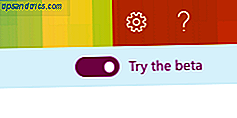 Volgens The Verge werkt de oplossing echter niet meer als u de bèta uitschakelt als Outlook de nieuwe bèta nog niet in uw account heeft ingevoerd.
Volgens The Verge werkt de oplossing echter niet meer als u de bèta uitschakelt als Outlook de nieuwe bèta nog niet in uw account heeft ingevoerd.
Dus wat krijg je met de bèta?
Nieuwe interface en robuuste zoekfunctie
De beta-interface is slanker, met snelkoppelingen naar je inbox, agenda, contacten, foto's en taken. Het zoeken is ook verbeterd met de mogelijkheid om nu een voorvertoning van bestanden en foto's in uw gesprekslijsten weer te geven.
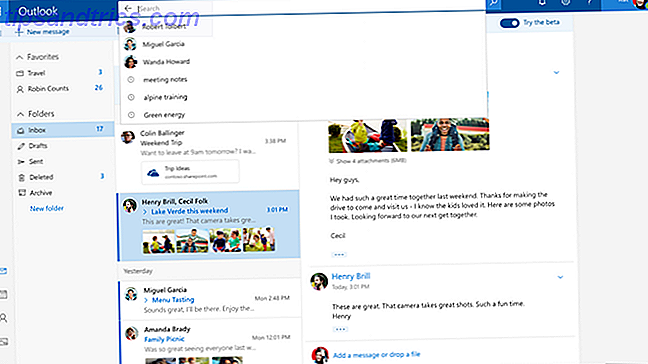
Bekijk al uw foto's op één plek
Een belangrijke functie die Outlook laat zien wanneer u overstapt op de bètaversie, is de mogelijkheid om al uw foto's op één plaats te bekijken. Klik op het fotopictogram in het menu aan de linkerkant om alle foto's te bekijken die u hebt verzonden of ontvangen. Dit is ook doorzoekbaar, maar alleen op bestandsnaam.
Snelle suggesties
Terwijl u typt, biedt Outlook suggesties op basis van uw e-mail. Als u bijvoorbeeld een coffeeshop voorstelt bij het regelen van een ontmoeting met een vriend, maakt Outlook een koppeling waarop u kunt klikken en meer informatie over die locatie of gebeurtenis rechtstreeks in uw e-mail invoegen.
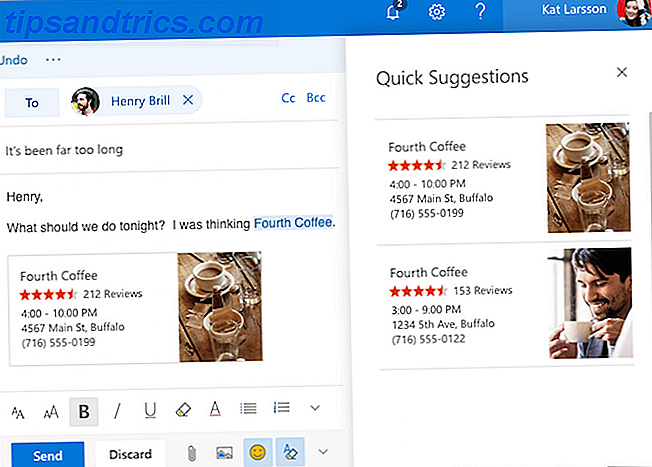
Als u deze functie liever uitschakelt, gaat u naar Instellingen> Volledige instellingen bekijken> Mail> Opstellen en schakelt u het selectievakje Quick Suggestions uit . (Hoewel het de moeite waard is om te vermelden dat met de bètafuncties ingeschakeld zijn, hebben we nooit snelle suggesties gezien, ongeacht wat we hebben getypt.)
Nieuwe personalisatiefuncties
De gestroomlijnde interface biedt zoveel meer robuuste personalisatiefuncties voor de manier waarop uw inbox is ingesteld. U kunt uw favoriete contacten of mappen vooraan en centraal plaatsen, zodat u gemakkelijker de berichten kunt vinden die u belangrijk vindt.
Je kunt ook naar emoji's en GIF's zoeken door op de smiley-knop in je compositie te klikken, om nog meer persoonlijkheid aan je berichten toe te voegen.
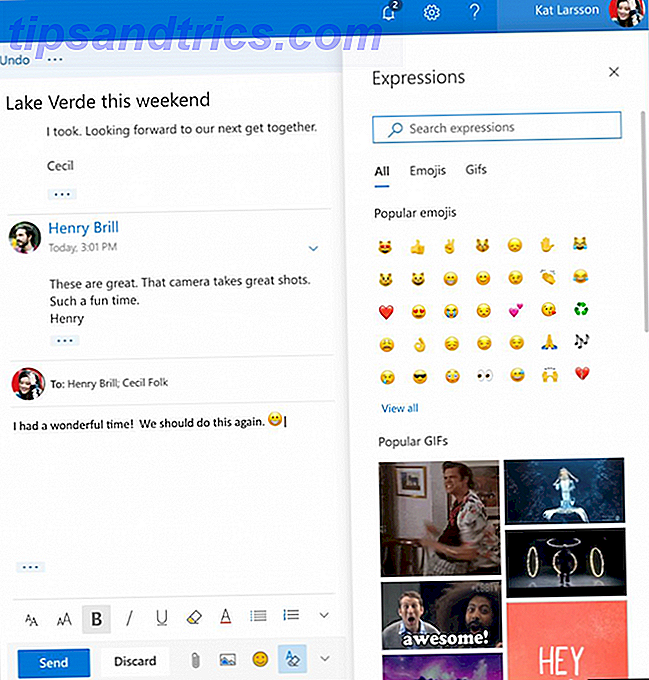
Microsoft heeft ook gezegd de komende maanden op zoek te gaan naar meer wijzigingen in Calendar and People.
Wat vindt u van de nieuwe functies van Outlook? Ben je klaar om over te schakelen naar de bèta of geef je er de voorkeur aan zoals het is? Wat is je favoriete nieuwe functie? Laat het ons weten in de comments.
Image Credit: dennizn via Shutterstock